Kuinka poistaa iCloud-tili ja aktivointilukko [iPhone/iPad]
Tässä artikkelissa tarkastelemme kuinka poistaa/poistaa/avaa iCloud-tili eri laitteilla, jopa ilman salasanaa. Aloitetaan siitä, kuinka voit tehdä tämän iPhonellasi tai iPadillasi!
Apple tarjoaa vain 5 Gt ilmaista tallennustilaa kullekin iCloud-tilille. Jos iCloud-tallennustilasi on täynnä tai lähestymässä, saat ärsyttäviä ponnahdusikkunoita joka päivä. Voit korjata nämä 14 yksinkertaista hakkeria iCloud-tallennustila täynnä iPhonessa/iPadissa.
- Ratkaisu 1: Avaa iCloud-salasanani DrFoneToolilla
- Ratkaisu 2: Voinko poistaa iCloud-tilini iPhonesta/iPadista
- Ratkaisu 3: Kuinka poistaa iCloud käytöstä Macissa
- Ratkaisu 4: Kuinka poistaa iCloud Windows-tietokoneista
- Ratkaisu 5: Vinkkejä iCloud-tilin poistamiseen ilman salasanaa iPhonessa
Ratkaisu 1: Avaa iCloud-salasanani DrFoneToolilla
DrFoneToolin avulla voit vaivattomasti ohittaa/poistaa/avaa iCloud-tilin lukituksen muutamassa sekunnissa.
Koska DrFoneTool on markkinoiden paras ja luotettavin työkalu, sillä on korkein onnistumisprosentti. Lisäksi tämä työkalu on täysin yhteensopiva uusimman iOS 14.6:n tai minkä tahansa iPhonen/iPadin kanssa. Prosessi on yhtä helppo kuin ‘1 – 2 – 3’ -juttu.
Opitaan käyttämään DrFoneToolia – iCloudin avaus/näytön lukituksen avaus!

DrFoneTool – Näytön lukituksen avaus
Poista iCloud-tili ilman salasanaa minuuteissa
- Ohita iCloud-aktivointilukko tehokkaasti nauttiaksesi kaikista ominaisuuksista.
- Tallenna iPhonesi nopeasti pois käytöstä.
- Vapauta simsi mistä tahansa operaattorista maailmanlaajuisesti.
- Toimii kaikissa iPhone-, iPad- ja iPod touch -malleissa.
- Täysin yhteensopiva uusimman iOS:n kanssa.

- DrFoneToolin avulla voit poistaa iCloud-tilin lukituksen, mutta sen avulla voit myös poistaa iPhonen lukitusnäytön.
- Olipa kyseessä PIN-koodi, Touch ID, Face ID tai iCloud-lukko, DrFoneTool poistaa kaiken ilman vaivaa.
- Se tukee lähes iPhone/iPad-laitteita.
- DrFoneTool on täysin yhteensopiva uusimman iOS-laiteohjelmistoversion kanssa.
- Se toimii sujuvasti molemmissa johtavissa PC-käyttöjärjestelmäversioissa.
Tässä on kaikki mitä sinun tarvitsee tehdä poistaaksesi iCloud-tilin lukituksen DrFoneTool – näytön lukituksen avaus (iOS):
Vaihe 1: Asenna Dr. Fonen työkalupakki
Avaa selain ja lataa DrFoneTool – Screen Unlock. Asenna ja käynnistä se myöhemmin. DrFoneToolin päänäytön käyttöliittymästä sinun on valittava ‘Screen Unlock’ -vaihtoehto.

Vaihe 2: Hanki laite yhdistämään ja käynnistämään DFU-tilassa
Nyt sinun on muodostettava kiinteä yhteys laitteesi ja tietokoneen välille käyttämällä vain autenttista salamakaapelia ja valittava sitten ‘Avaa iOS-näyttö’ -vaihtoehto.

Sen jälkeen sinua pyydetään käynnistämään laitteesi DFU-tilaan jatkaaksesi eteenpäin. Noudata näytön ohjeita päästäksesi läpi prosessin käynnistääksesi laitteesi helposti DFU-tilaan.

Vaihe 3: Laite havaittu [Tarkista laitetiedot]
Heti kun laitteesi käynnistyy DFU-tilaan, ohjelma tunnistaa sen automaattisesti ja näyttää laitteen vastaavat tiedot näytölläsi. Tarkista se uudelleen ja paina sitten Käynnistä-painiketta aloittaaksesi laitteesi uusimman yhteensopivan laiteohjelmistoversion lataamisen.

Vaihe 4: poista iCloud-tilin lukitus
Lopuksi, kun laiteohjelmistoversio on ladattu onnistuneesti, sinun on painettava Avaa nyt -painiketta aloittaaksesi iCloud-tilin lukituksen poistamisen.

Odota prosessin valmistumista ja voila! ‘Avaa lukitus onnistui’, iCloud-tilin lukitus ei ole enää laitteellasi.

Ratkaisu 2: Voinko poistaa iCloud-tilini iPhonesta/iPadista?
Edellyttäen, että meillä on varmuuskopioi iPhonen ilman salasanaa etukäteen, voimme poistaa iCloud-tilin huolehtimatta tietojen katoamisesta.
Vaiheet iCloud-tilin poistamiseksi iPhonesta/iPadista
Vaihe 1. Napauta Asetukset-sovellusta ja vieritä sitten alas löytääksesi iCloud.
Vaihe 2. Napauta ‘iCloud’ avataksesi sen.
Vaihe 3. Vieritä alas, kunnes löydät ‘Poista tili’ ja napauta sitä.
Vaihe 4. Napauta ‘Poista’ uudelleen vahvistaaksesi iCloud-tilin poistamisen.
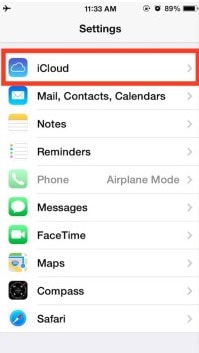
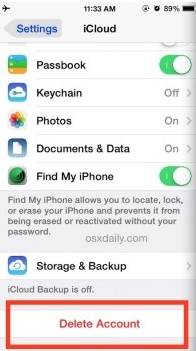
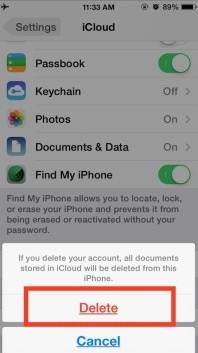
Näillä kolmella vaiheella voit poistaa iCloud-tilisi tehokkaasti iPhonesta tai iPadista. Kun tämä on tehty, sinulle jää tyhjä iCloud-tili, ja voit luoda uuden Apple ID:n tai vaihtaa toiseen iCloud-tiliin. Mutta sinua kehotetaan varmuuskopioimaan iPhonesi ennen iCloud-tilisi poistamista. Katso Valmistelu osa tässä artikkelissa saadaksesi lisätietoja.
Saatat pitää myös:
Ratkaisu 3: Kuinka poistaa iCloud Macissa
Jos sinun on poistettava iCloud käytöstä Macissa, noudata näitä yksinkertaisia ohjeita.
Vaihe 1. Napsauta Apple-kuvaketta ja sitten kontekstivalikosta ‘Järjestelmäasetukset’.
Vaihe 2. Napsauta System Preferences -ikkunassa kohtaa Mail, Contacts & Calendars.
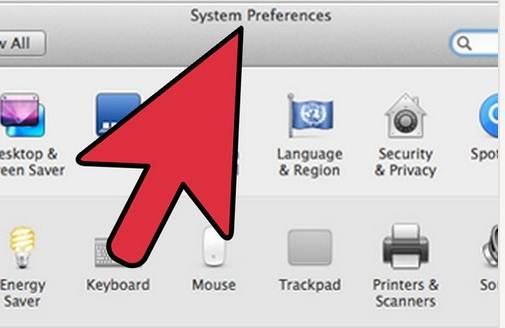
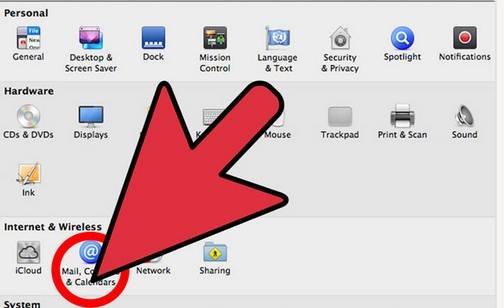
Vaihe 3. Valitse iCloud tuloksena olevan ikkunan vasemmasta ruudusta.
Vaihe 4. Valitse oikealla olevassa ruudussa sen sovelluksen vieressä oleva valintaruutu, jonka haluat poistaa käytöstä tai ottaa käyttöön.
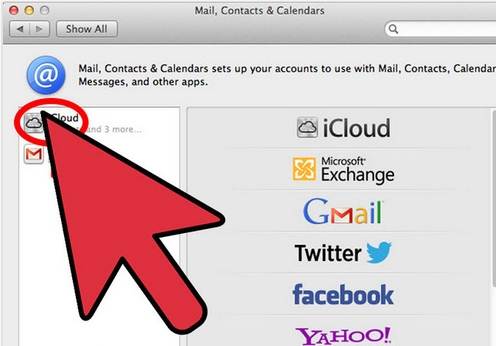
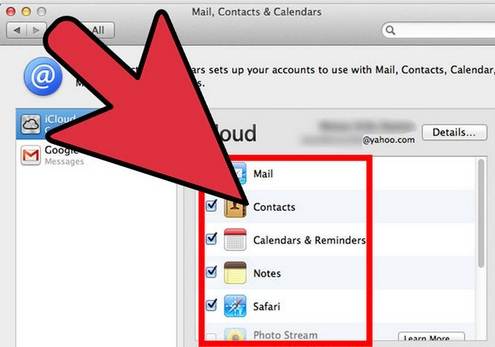
Ratkaisu 4: Kuinka poistaa iCloud Windows-tietokoneista
Jos iCloud-tilisi on Windows-tietokoneessa ja haluat poistaa sen, tässä on vaiheittaiset ohjeet sen tekemiseen. Mutta ennen kuin pääsemme vaiheisiin, sinulla on oltava varmuuskopio kaikista tiedoistasi iCloudissa.
Vaiheet iCloudin poistamiseksi Windows-tietokoneista
Vaihe 1. Napsauta Windows-tietokoneessa Käynnistä ja Ohjauspaneeli. Valitse Ohjauspaneelista Poista ohjelman asennus.
Vaihe 2. Etsi iCloud tietokoneesi ohjelmaluettelosta.
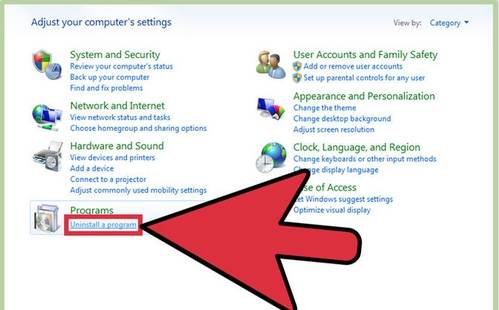
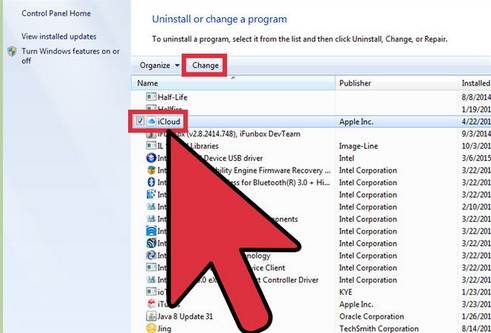
Vaihe 3. Valitse kehotettaessa poista iCloud for Windows tästä tietokoneesta. Napsauta sitten ‘Kyllä’ vahvistaaksesi poiston ja odota sitten prosessin valmistumista.
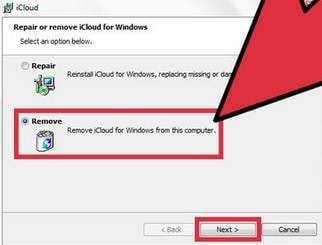
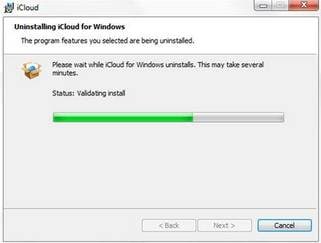
Vaihe 4. Napsauta Kyllä, kun tietokone kysyy, haluatko iCloudin tekevän siihen muutoksia. Kun prosessi on valmis, napsauta ‘Finish’ ja käynnistä järjestelmä manuaalisesti uudelleen.
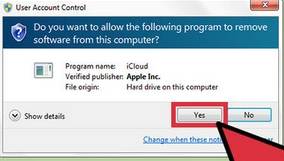
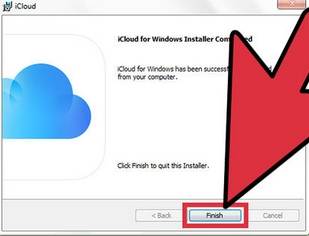
Ratkaisu 5: Vinkkejä iCloud-tilin poistamiseen ilman salasanaa iPhonessa
iCloud-tili on Apple-käyttäjille loistava tapa synkronoida puhelintietonsa, mutta saatat joutua poistamaan iCloud-tilisi henkilökohtaisista syistä. Tämä on normaalia, mutta jos unohdit iCloud-tilisi salasanan, kuinka voit poistaa iCloud-tilin ilman salasanaa iPhonessa?
Vaiheet iCloud-tilin poistamiseksi iPhonesta/iPadista
Jos sinä unohdin iPhonen salasanan ja haluat poistaa iCloud-tilin ilman salasanaa, voit tehdä sen yksinkertaisilla vaiheilla.
Vaihe 1. Siirry Asetukset-sovellukseen ja etsi iCloud. Napauta sitä avataksesi. Kun sinua pyydetään antamaan salasana, kirjoita mikä tahansa satunnaisluku. Napauta sitten ‘Valmis’.
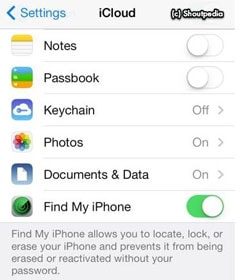
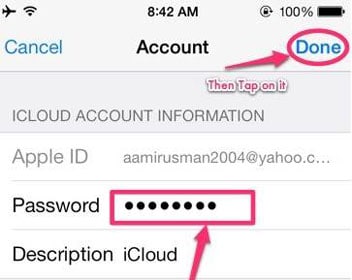
Vaihe 2. iCloud kertoo, että antamasi käyttäjätunnus ja salasana ovat väärin. Napsauta ‘OK’ ja sitten ‘Peruuta’ palataksesi iCloudin pääsivulle. Napauta sen jälkeen tiliä uudelleen, mutta tällä kertaa poista kuvaus ja napauta sitten Valmis.
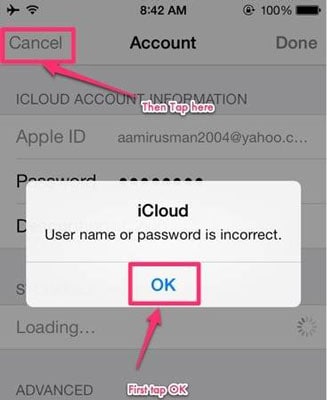
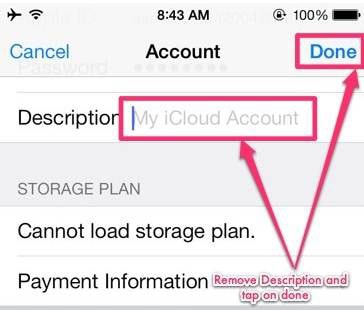
Vaihe 3. Tällä kertaa sinut ohjataan takaisin iCloud-pääsivulle antamatta salasanaasi. Huomaat myös, että Etsi puhelimeni -ominaisuus on poistettu käytöstä automaattisesti. Vieritä sitten alas ja napauta Poista. Sinua pyydetään vahvistamaan poisto, jonka voit tehdä napauttamalla ‘Poista’ uudelleen.
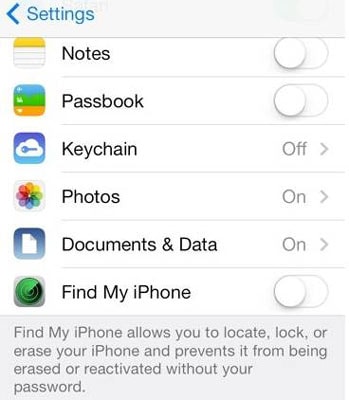
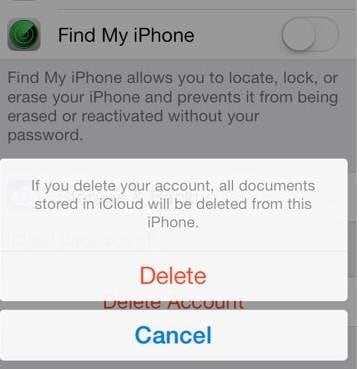
Entä jos yllä olevat vaiheet eivät poista iCloud-tiliä ilman pääsykoodia
Jos yllä olevat vaiheet epäonnistuvat, sinun on tehtävä se ohittaa iCloud-aktivoinnin ennen iCloud-tilin poistamista, koska salasana on unohdettu. Joten tässä jaan kanssasi iCloud poisto verkkosivusto iCloud-lukon avaamiseksi (iCloud-tilin poistaminen) pysyvästi ilman pääsykoodia.
Huomautus: Rehellisesti sanottuna tämä menetelmä ei voi taata 100-prosenttista onnistumisprosenttia, mutta voit silti kokeilla sitä.
Vaiheet iCloud-tilin lukituksen avaamiseen verkossa
Vaihe 1. Siirry Virkamies Avaa iPhonen lukitus ja napsauta ‘iCloud Unlock’ -painiketta ikkunan vasemmassa reunassa.
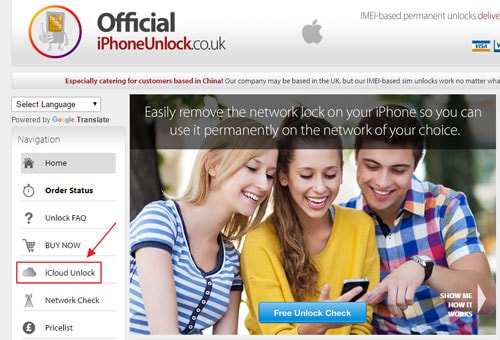
Vaihe 2. Valitse iPhone-mallisi ja anna laitteesi IMEI-koodi. Jos et tiedä, kuinka löydät IMEI-numerosi, voit napsauttaa alla olevaa sinistä tekstiä ‘Klikkaa tästä, jos tarvitset apua IMEI-numeron löytämisessä’.

Vaihe 3. Sitten voit saada vahvistusviestin, että iCloudsi lukitus avataan 1-3 päivän kuluttua.
Joten tässä avaat iCloud-tilisi. iCloud-aktivointilukko voidaan helposti ohittaa, jos sinulla on oikea työkalu. Kun iCloud-aktivointilukon ohittaminen onnistuu parhaiten, DrFoneTool – näytön lukituksen avaus (iOS) mitä etsit. Toivottavasti siitä on sinulle hyötyä ohittaa iCloud-aktivoinnin kun kohdataan tällaisia ongelmia.
Viimeisimmät artikkelit

